Загрузка дополнительного шаблона
Подключение шаблона
1- Скачайте файл шаблона нужного документа к себе на компьютер.
2 - Перейдите в нужный вам Список документов, Отчет или Документ.
3 - Нажмите а меню Печать и выберите пункт Настроить.
1- Скачайте файл шаблона нужного документа к себе на компьютер.
2 - Перейдите в нужный вам Список документов, Отчет или Документ.
3 - Нажмите а меню Печать и выберите пункт Настроить.
Внимательно ознакомьтесь с типом документа или списка.
Есть 2 варианта с разными данными формирования:
- Печатная форма для документа (устанавливается шаблон документа для печати товарного чека, ттн, упд, акт выполненых работ и т.п.)
- Документ по формированию не из документа а из списка документов (где выводим список документов из раздела)

4 - В правой части экрана откроется окно Настройка шаблонов.
5 - Нажмите кнопку Добавить шаблон в нужном разделе.
Обратите внимание на раздел. Шаблоны для списка документов и для документа нужно загружать в разные блоки.
6 - Выберите файл шаблона, скачанный на шаге 1.
5 - Нажмите кнопку Добавить шаблон в нужном разделе.
Обратите внимание на раздел. Шаблоны для списка документов и для документа нужно загружать в разные блоки.
6 - Выберите файл шаблона, скачанный на шаге 1.
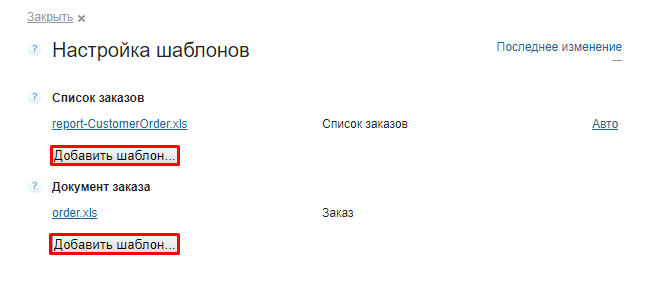

После подключения новый шаблон будет доступен всем пользователям в меню Печать в документах. Чтобы скрыть шаблон, нужно снять флажок в колонке Видимость в окне настройки шаблонов.
Шаблоны можно сортировать, просто перетаскивая их по списку.
Шаблоны можно сортировать, просто перетаскивая их по списку.
Если у вас возникли сложности с добавлением шаблона или вы не нашли нужный, вы можете обратиться за помощью к специалистам, которые помогут установить или разработать форму, соответствующую вашим задачам.
